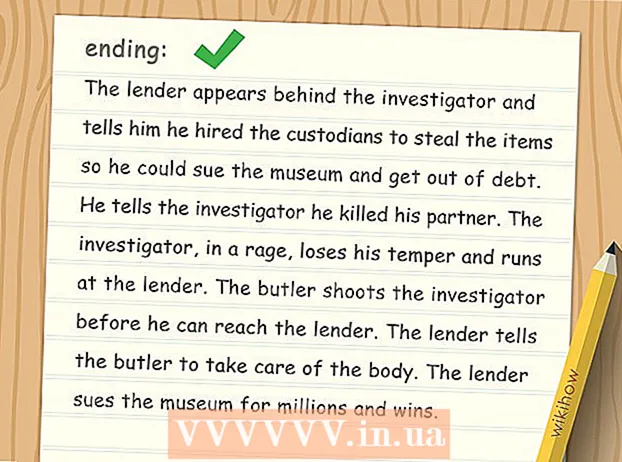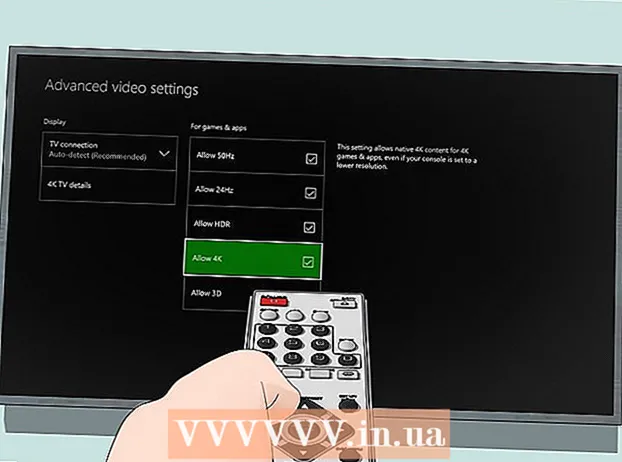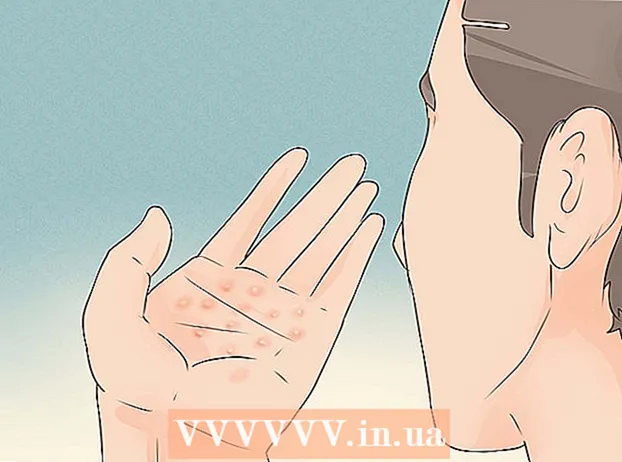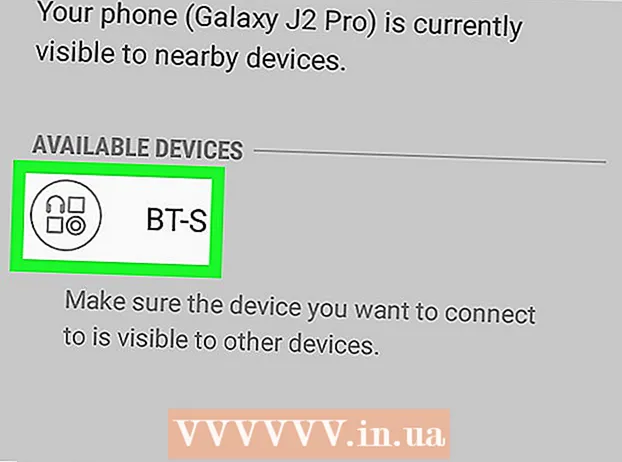Yazar:
Joan Hall
Yaratılış Tarihi:
6 Şubat 2021
Güncelleme Tarihi:
1 Temmuz 2024

İçerik
Her gün birçok e-posta alıyoruz. E-postaları önceliklerine göre düzenlemek zaman kazandırabilir. Yahoo Mail, gelen kutularınızı otomatik olarak uygun klasörlere ayırmanıza izin veren yerleşik bir filtreleme sistemine sahiptir. Örneğin, gerekli mektuplar özel olarak oluşturulmuş bir klasöre ve gereksiz olanlar - "Spam" klasörüne gönderilebilir. Bu, özellikle günde yüzlerce e-posta alıyorsanız, e-postaları işlemeyi kolaylaştırır.
adımlar
Bölüm 1/3: Klasör oluşturma
 1 Yahoo Mail gelen kutunuzda oturum açın.
1 Yahoo Mail gelen kutunuzda oturum açın. 2 Yeni bir klasör oluşturun. Sol bölmede, "Klasörler" i tıklayın. Kullanılabilir klasörlerin bir listesi görüntülenecektir ve bunun sağında "+" işaretli bir düğme bulunur. Yeni bir klasör oluşturmak için bu düğmeye tıklayın.
2 Yeni bir klasör oluşturun. Sol bölmede, "Klasörler" i tıklayın. Kullanılabilir klasörlerin bir listesi görüntülenecektir ve bunun sağında "+" işaretli bir düğme bulunur. Yeni bir klasör oluşturmak için bu düğmeye tıklayın.  3 Yeni klasörü adlandırın. Klasörün içeriğini belirlemenize yardımcı olacak kısa ama açıklayıcı bir ad verin.
3 Yeni klasörü adlandırın. Klasörün içeriğini belirlemenize yardımcı olacak kısa ama açıklayıcı bir ad verin.  4 Biraz daha yeni klasör oluşturun (gerekirse). Bunu yapmak için 2. ve 3. adımları tekrarlayın.
4 Biraz daha yeni klasör oluşturun (gerekirse). Bunu yapmak için 2. ve 3. adımları tekrarlayın.
Bölüm 2/3: Filtre Ekleme
 1 Ayarları açın. Bunu yapmak için dişli şeklindeki simgeye (ekranın sağ üst köşesi) tıklayın ve açılan menüden "Ayarlar"ı seçin.
1 Ayarları açın. Bunu yapmak için dişli şeklindeki simgeye (ekranın sağ üst köşesi) tıklayın ve açılan menüden "Ayarlar"ı seçin.  2 Tercihler penceresinde, sol bölmede Filtreler'i tıklayın.
2 Tercihler penceresinde, sol bölmede Filtreler'i tıklayın. 3 Mevcut filtrelerin bir listesi açılacaktır. Ayarlarını görüntülemek için bunlardan birine tıklayın.
3 Mevcut filtrelerin bir listesi açılacaktır. Ayarlarını görüntülemek için bunlardan birine tıklayın.  4 Bir filtre ekleyin. Bunu yapmak için "Ekle" ye tıklayın.
4 Bir filtre ekleyin. Bunu yapmak için "Ekle" ye tıklayın.  5 Filtre için bir ad girin. Kısa ve bilgilendirici olmalıdır.
5 Filtre için bir ad girin. Kısa ve bilgilendirici olmalıdır.
Bölüm 3/3: Filtreyi ayarlama
 1 Filtre ayarlarını girin. İçerirler:
1 Filtre ayarlarını girin. İçerirler: - Gönderen
- alıcı
- Ders
- E-posta gövdesi (mektubun metni).
 2 Hedef klasörü belirleyin. Bu, filtrelenmiş e-postanın gönderileceği klasördür. Açılır listeden istediğiniz klasörü seçin.
2 Hedef klasörü belirleyin. Bu, filtrelenmiş e-postanın gönderileceği klasördür. Açılır listeden istediğiniz klasörü seçin.  3 Değişikliklerinizi kaydedin. Bunu yapmak için "Kaydet" e tıklayın.
3 Değişikliklerinizi kaydedin. Bunu yapmak için "Kaydet" e tıklayın.  4 Biraz daha filtre ekleyin. Bunu yapmak için 3 ile 8 arasındaki adımları tekrarlayın. Eklenen filtrelerin tamamlayıcı olduğundan ve çelişkili olmadığından emin olun.
4 Biraz daha filtre ekleyin. Bunu yapmak için 3 ile 8 arasındaki adımları tekrarlayın. Eklenen filtrelerin tamamlayıcı olduğundan ve çelişkili olmadığından emin olun.  5 Filtreleri sıralayın. Önceliklerini belirlemek üzere filtreleri yukarı veya aşağı hareket ettirmek için okları kullanın (yani, listedeki ilk filtre ikinciden önceliklidir, vb.).
5 Filtreleri sıralayın. Önceliklerini belirlemek üzere filtreleri yukarı veya aşağı hareket ettirmek için okları kullanın (yani, listedeki ilk filtre ikinciden önceliklidir, vb.).  6 Kurulum penceresinden çıkmak için “Kaydet”e tıklayın. Posta kutusuna geri döneceksiniz.
6 Kurulum penceresinden çıkmak için “Kaydet”e tıklayın. Posta kutusuna geri döneceksiniz.